เชื่อมต่อ/ควบคุมคอมพิวเตอร์ผ่านเครือข่ายด้วย KontrolPack

ควบคุมคอมพิวเตอร์ในเครือข่ายของคุณได้อย่างง่ายดายด้วย KontrolPack เชื่อมต่อและจัดการคอมพิวเตอร์ที่ใช้ระบบปฏิบัติการต่างๆ ได้อย่างง่ายดาย
หากคุณมีไฟล์วิดีโอจำนวนมากบน Linux PC ที่คุณไม่อยากเสีย การสำรองข้อมูลเป็นความคิดที่ดี มีหลายวิธีในการสร้างการสำรองข้อมูลสำหรับไฟล์วิดีโอบน Linux ในคู่มือนี้ เราจะพูดถึงสองวิธีที่ดีที่สุดที่จะทำ
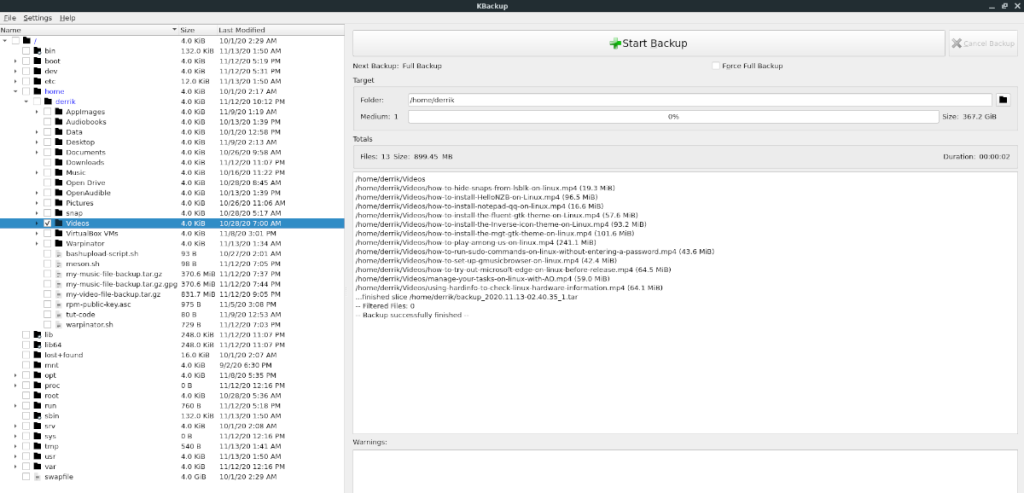 หากคุณต้องการสำรองข้อมูลไฟล์วิดีโอของคุณอย่างรวดเร็วบน Linux วิธีที่ดีคือใช้เครื่องมือ Tar เป็นโปรแกรมที่รวมอยู่ในระบบปฏิบัติการ Linux ทั้งหมดโดยค่าเริ่มต้น และช่วยให้ผู้ใช้สร้างไฟล์และโฟลเดอร์ที่บีบอัดได้อย่างรวดเร็วและง่ายดาย
หากคุณต้องการสำรองข้อมูลไฟล์วิดีโอของคุณอย่างรวดเร็วบน Linux วิธีที่ดีคือใช้เครื่องมือ Tar เป็นโปรแกรมที่รวมอยู่ในระบบปฏิบัติการ Linux ทั้งหมดโดยค่าเริ่มต้น และช่วยให้ผู้ใช้สร้างไฟล์และโฟลเดอร์ที่บีบอัดได้อย่างรวดเร็วและง่ายดาย
ในการเริ่มกระบวนการสำรองข้อมูลไฟล์วิดีโอของคุณโดยใช้คำสั่ง Tar บน Linux ให้เปิดหน้าต่างเทอร์มินัลแล้วทำตามคำแนะนำทีละขั้นตอนด้านล่าง
ขั้นตอนที่ 1:เปิดตัวจัดการไฟล์ Linuxบนเดสก์ท็อปของคุณ เมื่อตัวจัดการไฟล์เปิดขึ้น ให้ใช้เพื่อวางไฟล์วิดีโอทั้งหมดที่คุณวางแผนจะสำรองข้อมูลลงในโฟลเดอร์ "วิดีโอ" ในไดเรกทอรีหลักของคุณ (~)
การวางไฟล์วิดีโอทั้งหมดในไดเร็กทอรี "วิดีโอ" จะช่วยประหยัดเวลาโดยไม่จำเป็นต้องสร้างโฟลเดอร์สำรองวิดีโอเพื่อวางไฟล์ของคุณ
ขั้นตอนที่ 2:หลังจากย้ายไฟล์วิดีโอทั้งหมดไปยังโฟลเดอร์ "วิดีโอ" แล้ว ให้ตรวจสอบว่าคุณสามารถดูไฟล์เหล่านี้ในเทอร์มินัลโดยดำเนินการ คำสั่งls ด้านล่าง
ls ~/วิดีโอ
ขั้นตอนที่ 3:เมื่อคุณตรวจสอบกับเทอร์มินัลแล้วว่ามีไฟล์วิดีโออยู่ในตำแหน่งแล้ว การสำรองข้อมูลจะเริ่มขึ้น ใช้ คำสั่งtar czvf สร้างข้อมูลสำรองใหม่ของโฟลเดอร์ "วิดีโอ" ของคุณ โปรดทราบว่าการสำรองข้อมูลนี้จะใช้เวลานาน โดยเฉพาะอย่างยิ่งหากคุณมีไฟล์ภาพยนตร์ รายการทีวี หรือไฟล์วิดีโอ HD ขนาดใหญ่จากกล้อง DSLR หรือกล้องวิดีโอ HD
tar czvf my-video-file-backup.tar.gz วิดีโอ/
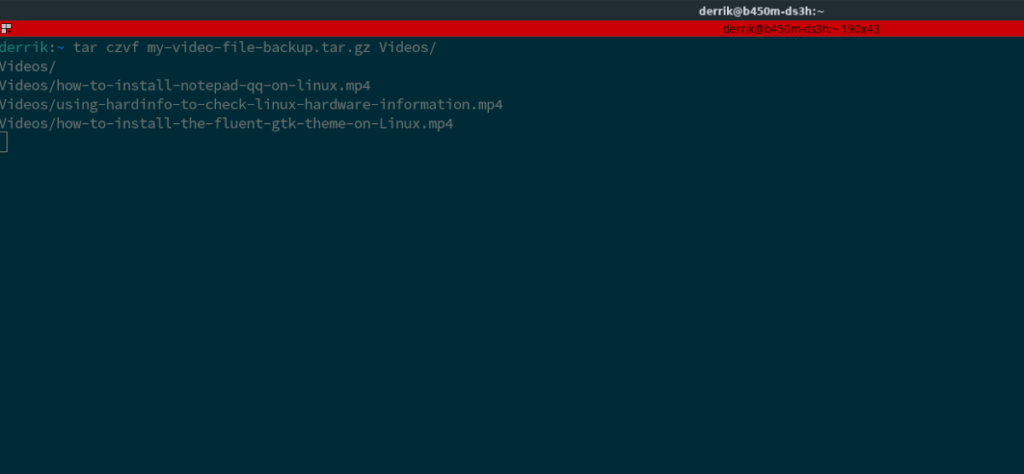
ขั้นตอนที่ 4:เมื่อกระบวนการบีบอัดเสร็จสิ้น การสำรองข้อมูลของคุณจะเสร็จสิ้น และคุณจะเห็นไฟล์ที่มีชื่อ my-video-file-backup.tar.gz ปรากฏในโฮมไดเร็กทอรี
จากที่นี่ คุณสามารถใช้ my-video-file-backup.tar.gz และอัปโหลดไปยัง Dropbox, Google Drive, Microsoft OneDrive, Home Server หรืออุปกรณ์จัดเก็บข้อมูล USB ภายนอก
หากคุณได้สร้างข้อมูลสำรองของไฟล์วิดีโอโดยใช้ Tar คุณอาจต้องการเข้ารหัสไฟล์ดังกล่าวด้วย การเข้ารหัสสามารถปกป้องข้อมูลสำรองของคุณจากการสอดรู้สอดเห็น และถึงแม้จะไม่จำเป็น แต่ก็เป็นความคิดที่ดีหากคุณกำลังสำรองไฟล์วิดีโอที่มีความเป็นส่วนตัวสูง
ในการเข้ารหัสข้อมูลสำรองของคุณ ให้เริ่มต้นด้วยการรัน คำสั่งgpg –help จากนั้น เมื่อคำสั่งเสร็จสิ้น และคุณยืนยันว่าได้ติดตั้งแล้ว ให้รันคำสั่งgpg ด้านล่างเพื่อเข้ารหัสข้อมูลสำรองของคุณ
gpg -c my-video-file-backup.tar.gz
หากคุณต้องการถอดรหัสไฟล์ ให้เรียกใช้:
gpg my-video-file-backup.tar.gz
เมื่อขั้นตอนการเข้ารหัสเสร็จสิ้น คุณสามารถลบข้อมูลสำรองที่ไม่ได้เข้ารหัสได้โดยใช้ คำสั่งrm ด้านล่าง
rm my-video-file-backup.tar.gz
จากที่นี่ ให้นำ my-video-file-backup.tar.gz.gpg แล้วอัปโหลดไปยัง Dropbox, Google Drive, Microsoft OneDrive, Home Server หรืออุปกรณ์จัดเก็บข้อมูล USB ภายนอกเพื่อความปลอดภัย
หากต้องการกู้คืนข้อมูลสำรอง Tar ให้ถอดรหัสด้วยเครื่องมือ Gpg จากนั้น เมื่อถอดรหัสแล้ว ให้วางไฟล์ “my-video-file-backup.tar.gz” ในโฮมไดเร็กทอรี (~) โดยใช้ตัวจัดการไฟล์ Linux และเรียกใช้คำสั่งด้านล่าง
tar xvf my-video-file-backup.tar.gz
วิธีที่จะสร้างการสำรองข้อมูลของไฟล์วิดีโอบน Linux ก็คือมีเครื่องมือ Kbackup เป็นวิธีที่ยอดเยี่ยมในการสำรองไฟล์ เนื่องจากไม่ต้องการการกำหนดค่าจำนวนมาก และผู้ใช้ส่วนใหญ่เข้าใจได้ง่าย
อย่างไรก็ตาม ก่อนที่เราจะทราบวิธีการสำรองไฟล์วิดีโอของคุณโดยใช้ Kbackup เราต้องสาธิตวิธีการติดตั้ง ในการเริ่มการติดตั้ง ให้เปิดหน้าต่างเทอร์มินัลบนเดสก์ท็อป Linux จากนั้น ทำตามคำแนะนำบรรทัดคำสั่งด้านล่าง
sudo apt ติดตั้ง kbackup
sudo apt-get ติดตั้ง kbackup
sudo pacman -S kbackup
sudo dnf ติดตั้ง kbackup
sudo zypper ติดตั้ง kbackup
เมื่อติดตั้งเครื่องมือ Kbackup บนพีซี Linux ของคุณ ให้เปิดใช้งานโดยค้นหาในเมนูแอพ เมื่อเปิดโปรแกรมแล้ว ให้หาแถบด้านข้างทางซ้ายมือ แล้วคลิกลูกศรข้างโฟลเดอร์ "home"
หลังจากคลิกที่ลูกศรถัดจากโฟลเดอร์ "home" คุณจะเห็นโฟลเดอร์ที่มีชื่อผู้ใช้ของคุณ คลิกลูกศรข้างๆ เพื่อแสดงเนื้อหา ภายในโฟลเดอร์ชื่อผู้ใช้ของคุณ ค้นหาไดเร็กทอรี "วิดีโอ" และทำเครื่องหมายที่ช่องถัดจากนั้นเพื่อเลือกสำหรับสำรองข้อมูลด้วย Kbackup
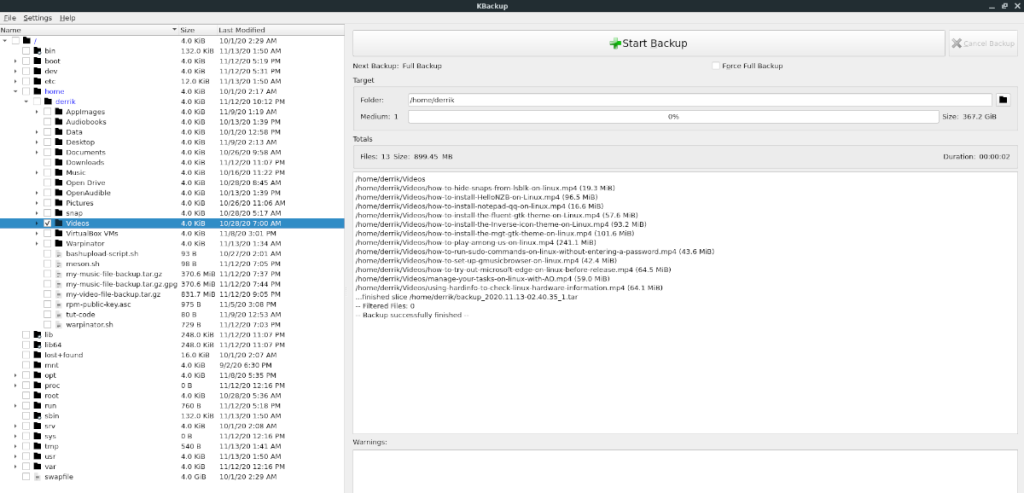
จากนั้นตรงไปที่ส่วน "เป้าหมาย" ของ Kbackup และคลิกที่ไอคอนโฟลเดอร์ถัดจากกล่องข้อความ "โฟลเดอร์" เพื่อเปิดหน้าต่างป๊อปอัป จากนั้น ใช้หน้าต่างป๊อปอัปเพื่อบอก Kbackup ว่าจะบันทึกข้อมูลสำรองของคุณไว้ที่ใด
เมื่อคุณกำหนดค่าเป้าหมายสำหรับการสำรองข้อมูลแล้ว ให้ค้นหาปุ่ม "เริ่มการสำรองข้อมูล" แล้วคลิกเพื่อเริ่มกระบวนการสำรองข้อมูล เมื่อเสร็จสิ้น คุณจะสามารถอัปโหลดข้อมูลสำรองของคุณไปยัง Dropbox, OpenDrive หรือสื่อจัดเก็บข้อมูลอื่นเพื่อความปลอดภัย
ควบคุมคอมพิวเตอร์ในเครือข่ายของคุณได้อย่างง่ายดายด้วย KontrolPack เชื่อมต่อและจัดการคอมพิวเตอร์ที่ใช้ระบบปฏิบัติการต่างๆ ได้อย่างง่ายดาย
คุณต้องการทำงานซ้ำๆ โดยอัตโนมัติหรือไม่? แทนที่จะต้องกดปุ่มซ้ำๆ หลายครั้งด้วยตนเอง จะดีกว่าไหมถ้ามีแอปพลิเคชัน
iDownloade เป็นเครื่องมือข้ามแพลตฟอร์มที่ช่วยให้ผู้ใช้สามารถดาวน์โหลดเนื้อหาที่ไม่มี DRM จากบริการ iPlayer ของ BBC ได้ โดยสามารถดาวน์โหลดวิดีโอทั้งสองในรูปแบบ .mov ได้
เราได้ครอบคลุมคุณลักษณะของ Outlook 2010 ไว้อย่างละเอียดแล้ว แต่เนื่องจากจะไม่เปิดตัวก่อนเดือนมิถุนายน 2010 จึงถึงเวลาที่จะมาดู Thunderbird 3
นานๆ ทีทุกคนก็อยากพักบ้าง ถ้าอยากเล่นเกมสนุกๆ ลองเล่น Flight Gear ดูสิ เป็นเกมโอเพนซอร์สฟรีแบบมัลติแพลตฟอร์ม
MP3 Diags คือเครื่องมือขั้นสุดยอดสำหรับแก้ไขปัญหาในคอลเลกชันเพลงของคุณ สามารถแท็กไฟล์ MP3 ของคุณได้อย่างถูกต้อง เพิ่มปกอัลบั้มที่หายไป และแก้ไข VBR
เช่นเดียวกับ Google Wave, Google Voice ได้สร้างกระแสฮือฮาไปทั่วโลก Google มุ่งมั่นที่จะเปลี่ยนแปลงวิธีการสื่อสารของเรา และนับตั้งแต่นั้นมาก็กำลังกลายเป็น...
มีเครื่องมือมากมายที่ช่วยให้ผู้ใช้ Flickr สามารถดาวน์โหลดรูปภาพคุณภาพสูงได้ แต่มีวิธีดาวน์โหลด Flickr Favorites บ้างไหม? เมื่อเร็ว ๆ นี้เราได้...
การสุ่มตัวอย่างคืออะไร? ตามข้อมูลของ Wikipedia “คือการนำส่วนหนึ่งหรือตัวอย่างจากการบันทึกเสียงหนึ่งมาใช้ซ้ำเป็นเครื่องดนตรีหรือ...
Google Sites เป็นบริการจาก Google ที่ช่วยให้ผู้ใช้โฮสต์เว็บไซต์บนเซิร์ฟเวอร์ของ Google แต่มีปัญหาหนึ่งคือไม่มีตัวเลือกสำรองข้อมูลในตัว



![ดาวน์โหลด FlightGear Flight Simulator ฟรี [สนุกเลย] ดาวน์โหลด FlightGear Flight Simulator ฟรี [สนุกเลย]](https://tips.webtech360.com/resources8/r252/image-7634-0829093738400.jpg)




